怎么用pr給視頻添加暗角?
怎么用pr給視頻添加暗角?影視行業的的發展前景是毋庸置疑的,所以的視頻形式都需要用到影視后期技術,另外隨著5G的來臨,無限寬帶的速度更快,文化娛樂的消費也會越來越多,這些都屬于影視后期制作行業。那么,今天和繪學霸小編一起了解下:怎么用pr給視頻添加暗角?

怎么用pr給視頻添加暗角?
用pr給視頻添加暗角的方法一:利用pr自帶的Lumetri Color面板
打開Lumetri Color面板,在面板下方有“暈影”選項,點擊,可以修改參數,暈影的數量數值可以調小一些,如果數量的數值太大,暗角會不明顯,甚至變亮,其余參數可根據需要修改。
影視后期處理用pr給視頻添加暗角的方法二:利用looks調色插件
打開looks,點亮Lens選項,然后打開右側的TOOLS(工具)面板,可以直接點擊TOOLS,也可以把鼠標放到TOOLS上自動打開面板,然后在彈出的TOOLS面板中,選擇Lens Vignette(暗角),然后把Lens Vignette直接拖拽到左側的預覽圖上(或者直接雙擊Lens Vignette就可以添加效果)。選中最下方的其中一個效果,比如選中Lens,然后鍵盤的delete鍵,可以直接把這個效果刪除。
CONTROLS:參數控制面板,可以調出參數面板,選中最下方的效果時,這里可以顯示效果的參數;關閉參數面板時,中間的視頻預覽圖會變大,這樣方便效果的預覽。
preset(預設):可以保存或者調用暗角的預設(常用)
Vignette:暗角的范圍,也就是暗角的大小,一般來說設為80%就可以(常用)
Center:暗角的中心點,也就是暗角的位置
Amount:暗角的數量,也就是暗角的程度,一般設為100%就可以(常用)
Highlights:高光
Aspect:可以把中間的圓形范圍調成橢圓形
Anamorphic:形狀,和Aspect類似,可以把暗角的圓形范圍切換為橢圓形。
繪學霸的影視后期包裝就業班,內容不僅涵蓋了崗位中所需要的全部軟件技能,還有相關的專業知識與技巧,再搭配豐富的項目實訓內容,讓你掌握技能既迅速又牢固。即使你是零基礎,也不用擔心,繪學霸會為你提供基礎課程;還有周到的就業保障服務等你了解哦~
那本期關于怎么用pr給視頻添加暗角?的分享就到這里結束了,也歡迎喜歡影視后期的小伙伴,關注我們的官網繪學霸,經常分享各類教程、資源、經驗,助你開啟影視后期提升之門。
全部評論


暫無留言,趕緊搶占沙發
熱門資訊

學習視頻剪輯的好處有哪些?

Pr插件應用后出現合成窗口紅叉是怎么回事?...

影視剪輯一般如何收費?

學員采訪丨華南農業大學的師兄教你怎么選好的培訓機構!...

學員專訪丨湯偉程,不要輕易的說自己做不到!...

OC渲染器的必備知識點!

PR專業字幕插件NewBlue Titler Pro如何使用?...

PR剪輯卡頓問題應該怎么解決?
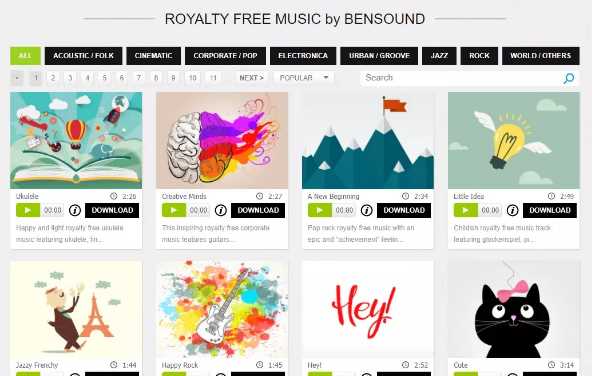
影視后期新手必備!分享幾個好用的音效、字體素材網站~...








